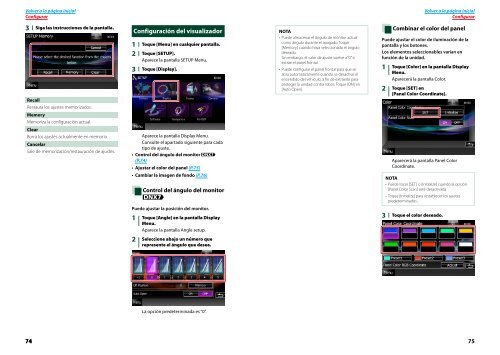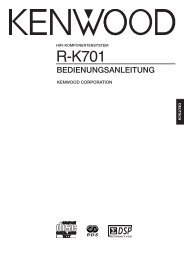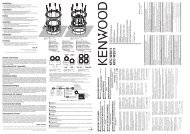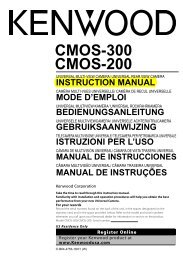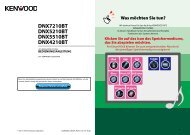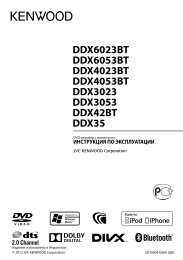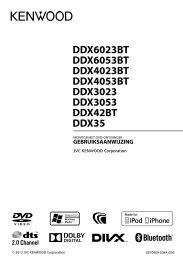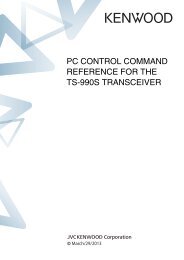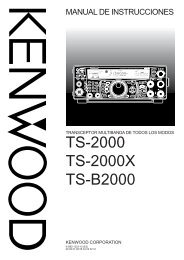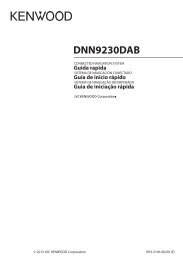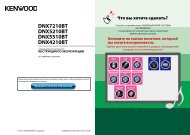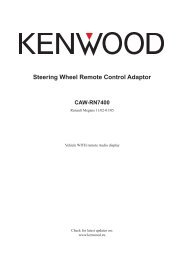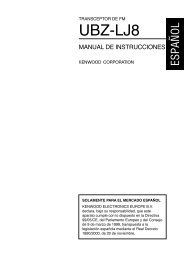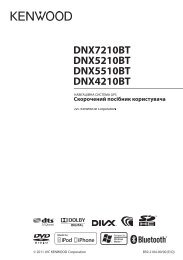Manual de instrucciones
Manual de instrucciones
Manual de instrucciones
Create successful ePaper yourself
Turn your PDF publications into a flip-book with our unique Google optimized e-Paper software.
Volver a la página inicial<br />
Configurar<br />
3 Siga las <strong>instrucciones</strong> <strong>de</strong> la pantalla.<br />
Recall<br />
Restaura los ajustes memorizados.<br />
Memory<br />
Memoriza la configuración actual.<br />
Clear<br />
Borra los ajustes actualmente en memoria.<br />
Cancelar<br />
Sale <strong>de</strong> memorización/restauración <strong>de</strong> ajustes.<br />
Configuración <strong>de</strong>l visualizador<br />
1 Toque [Menu] en cualquier pantalla.<br />
2 Toque [SETUP].<br />
Aparece la pantalla SETUP Menu.<br />
3 Toque [Display].<br />
Aparece la pantalla Display Menu.<br />
Consulte el apartado siguiente para cada<br />
tipo <strong>de</strong> ajuste.<br />
• Control <strong>de</strong>l ángulo <strong>de</strong>l monitor<br />
(P.74)<br />
• Ajustar el color <strong>de</strong>l panel (P.75)<br />
• Cambiar la imagen <strong>de</strong> fondo (P.76)<br />
Control <strong>de</strong>l ángulo <strong>de</strong>l monitor<br />
Pue<strong>de</strong> ajustar la posición <strong>de</strong>l monitor.<br />
1 Toque [Angle] en la pantalla Display<br />
Menu.<br />
Aparece la pantalla Angle setup.<br />
2 Seleccione abajo un número que<br />
represente el ángulo que <strong>de</strong>sea.<br />
La opción pre<strong>de</strong>terminada es “0”.<br />
NOTA<br />
• Pue<strong>de</strong> almacenar el ángulo <strong>de</strong> monitor actual<br />
como ángulo durante el apagado. Toque<br />
[Memory] cuando haya seleccionado el ángulo<br />
<strong>de</strong>seado.<br />
Sin embargo, el valor <strong>de</strong> ajuste vuelve a “0”si<br />
extrae el panel frontal.<br />
• Pue<strong>de</strong> configurar el panel frontal para que se<br />
abra automáticamente cuando se <strong>de</strong>sactive el<br />
encendido <strong>de</strong>l vehículo, a fin <strong>de</strong> extraerlo para<br />
proteger la unidad contra robos. Toque [ON] en<br />
[Auto Open].<br />
Volver a la página inicial<br />
Configurar<br />
Combinar el color <strong>de</strong>l panel<br />
Pue<strong>de</strong> ajustar el color <strong>de</strong> iluminación <strong>de</strong> la<br />
pantalla y los botones.<br />
Los elementos seleccionables varían en<br />
función <strong>de</strong> la unidad.<br />
1 Toque [Color] en la pantalla Display<br />
Menu.<br />
Aparecerá la pantalla Color.<br />
2 Toque [SET] en<br />
[Panel Color Coordinate].<br />
Aparecerá la pantalla Panel Color<br />
Coordinate.<br />
NOTA<br />
• Pue<strong>de</strong> tocar [SET] o [Initialize] cuando la opción<br />
[Panel Color Scan] esté <strong>de</strong>sactivada.<br />
• Toque [Initialize] para restablecer los ajustes<br />
pre<strong>de</strong>terminados.<br />
3 Toque el color <strong>de</strong>seado.<br />
74 75